El control parental es una herramienta esencial para proteger a los más pequeños mientras utilizan dispositivos tecnológicos. Si tienes un iPhone, iPad o iPod Touch, puedes activar restricciones para controlar qué contenido y aplicaciones pueden usar tus hijos.
En este apartado te explicamos paso a paso cómo activar y configurar el control parental en iPhone de manera efectiva.
Pasos
Para comenzar, es necesario activar la función "Tiempo en Pantalla" en el iPhone. Esta herramienta te permite supervisar el uso del dispositivo y aplicar restricciones de contenido y privacidad.
Primero, abre la aplicación de Configuración en el iPhone. Luego, selecciona "Tiempo en Pantalla" y pulsa "Continuar". Aquí, tendrás dos opciones: "Este es mi iPhone" si es tu dispositivo personal, o "Este es el iPhone de mi hijo" si está destinado a un menor.
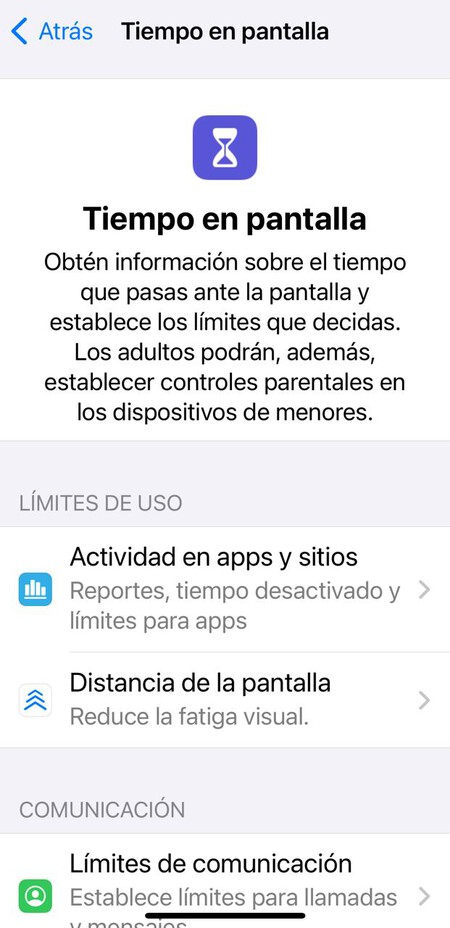
Una vez configurado "Tiempo en Pantalla", es momento de activar las restricciones de contenido y privacidad. Esto te permite evitar que los niños accedan a contenido inapropiado o realicen cambios no deseados en la configuración del dispositivo.
Dirígete a "Tiempo en Pantalla" y selecciona "Restricciones de contenido y privacidad". Activa la opción de "Restricciones" y configura un código de Tiempo en Pantalla para proteger los ajustes y evitar que se modifiquen sin autorización.
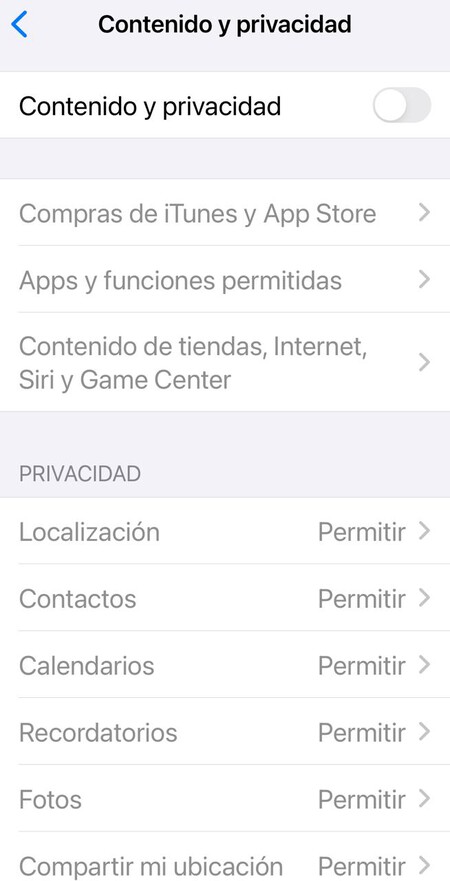
Para evitar compras no autorizadas, desactiva esta opción dentro de "Restricciones de contenido y privacidad". Selecciona "Compras en iTunes y App Store" y elige "No permitir" para impedir compras o descargas sin tu permiso.
Además, puedes restringir el acceso a contenido para adultos o inapropiado según la edad del menor. Ve a "Restricciones de contenido" y configura las opciones para limitar música, podcasts y noticias para bloquear contenido explícito.
También puedes establecer restricciones por edad para películas, programas de TV y aplicaciones. Además, en el caso de páginas web, elige entre permitir todas o restringir el acceso a sitios específicos.
Si deseas controlar cuánto tiempo pueden tus hijos usar ciertas apps, ve a "Límites de apps" en "Tiempo en Pantalla". Elige una categoría, como redes sociales o juegos, o una app específica, y establece un límite de tiempo diario.
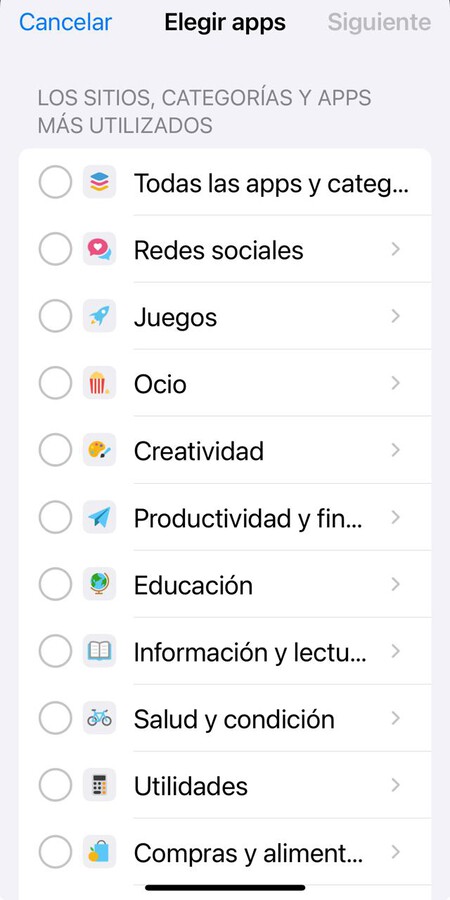
También la función "Descanso" permite limitar el uso del dispositivo durante ciertos horarios, como antes de dormir o durante las tareas escolares. En "Tiempo en Pantalla", selecciona "Descanso" y configura el horario en el que el dispositivo permanecerá bloqueado. Durante este tiempo, solo se permitirán las apps autorizadas previamente.
Consejos
Revisa periódicamente el uso del dispositivo para ajustar las restricciones según sea necesario. Mantén el código de restricciones en secreto para evitar que los niños lo modifiquen.
Si tus hijos tienen su propio dispositivo Apple, considera usar la función "En familia" para gestionar los controles parentales desde tu propio iPhone.


Entrar y enviar un comentario